excel怎么做柱状图

展开全部
选择要体现的数据区域,点击EXCEL工具栏中的插入,点击”柱状图",就ok了,如果不显示数据的话,右击已插入的框,点击”选择数据“,在弹出的对话框中填写数据区域,就OK了。
excel的柱形图怎么做
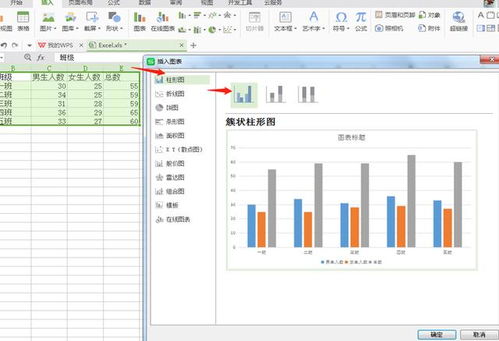
方法/步骤
1
第一步,复制数据到excel,然后对源数据进行处理,由于excel是以直径为横坐标的,所以还需要对横坐标值进行小数位的省略,否则就会导致柱形图横坐标异常丑陋。
小数位的省略请使用round(单元格,小数位)来做。
2
然后,选择插入选项卡,点击柱形图选项,下拉菜单中选择第一个柱状图,如图所示。
3
在空白图区域单击右键,选择“选择数据”如图所示
4
在弹出的页面中,选择下图所示的添加按钮。
在弹出的新对话框中,输入百分比系列,然后选择系列值。
5
选择完毕后,点击确定按钮。
6
在下图的对话框中,继续选择编辑按钮,在弹出的轴标签对话框中选择轴标签区域。
同样点击确定按钮
7
选择好轴标签后,点击确定按钮,完成数据源的选择。
8
我们大致就做好了这个柱形图,但是如果我是老板或者看报告者,我肯定给这个报告60分,它只是满足了我的使用,并没有满足我的视觉。
请接着看第二步骤。
END
第二步:如何美化柱形图
选中我们的图形,点击设计标签,选择布局5,这个布局的好处在于有详细的title和坐标轴,以及相对应的数据显示,非常直观漂亮。
我一般优先选择。
修改坐标轴名称和坐标标题。
修改完毕后,右键图表空白区域,在弹出的菜单中,选择设置图表区域格式,在填充中,选择渐变填充。
在下面你可以选择渐变颜色以及效果。
选择完毕,点击确定
左键选中所有柱形,右键,在弹出的菜单中,选择添加数据标签,然后所有的柱形图就拥有自己的标签了。
4
同时在上面设计,图标样式中,选择自己喜欢的颜色。
为你的柱形图穿上漂亮的新衣。
5
最后精美的柱形图出来了。
开始时这位同学的问题也完美解决了。
见效果图。
excel柱状图怎么做 视频
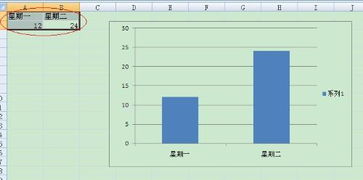
1、首先打开PPT,点击上方选项卡的插入,选择图表。
2、然后,选择一个柱状图,点击确定插入。
3、然后选择一个系列,把它变成折线图,点击选择系列2。
4、选中之后,点击右键,下来菜单,选择更改系列图表类型。
5、进入更改图表类型界面,选择一个需要的折线图,点击确定。
6、确定之后,刚刚选中的那个系列2,就变成了折线图,是不是非常简单。
7、同理,我们还可以把其他需要变成折线图的系列变成折线图。
这样,我们就有两个折线图和一个柱状图一起的图表了。
8、知道了制作原理之后,接下来就根据实际的数据来填充,点击图表,右键下拉菜单,选择编辑数据。
9、在编辑数据的excel里,把我们需要的数据填充上去,如果需要更多的系列,就拉动右下角的边框,拉动区域大小,可以拖大或者缩小,添加更多的系列。
注意事项:我们这里,只能平面图里制作折线图和柱状图一起,不能更立体图来制作。
